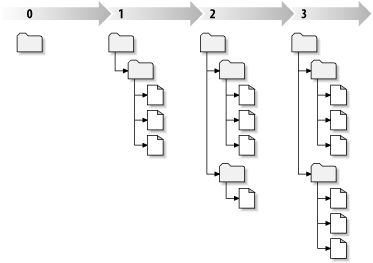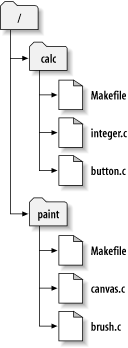Wir haben bereits erwähnt, dass Subversion ein modernes, netzbewusstes Versions-Kontroll-System. Wie wir in „Grundlagen der Versionskontrolle“ beschrieben haben (unser Versions-Kontroll-Überblick auf hoher Ebene), dient ein Projektarchiv als Kern-Speichermechanismus für die versionierten Daten von Subversion, und über Arbeitskopien kommunizieren Anwender und ihre Software mit diesen Daten. In diesem Abschnitt werden wir damit beginnen, die besonderen Vorgehensweisen von Subversion bei der Implementierung von Versionskontrolle vorzustellen.
Subversion implementiert das Konzept eines Projektarchivs für Versionskontrolle so, wie es jedes andere moderne Versions-Kontroll-System auch machen würde. Im Gegensatz zu einer Arbeitskopie ist ein Subversion-Projektarchiv ein abstraktes Gebilde, das sich fast ausschließlich über die eigenen Subversion-Bibliotheken und -Werkzeuge manipulieren lässt. Da die meisten Interaktionen eines Anwenders mit Subversion die Benutzung des Subversion-Clients einbeziehen und im Kontext einer Arbeitskopie vollzogen werden, wird sich ein großer Teil dieses Buches mit dem Subversion-Projektarchiv und dessen Bearbeitung beschäftigen. Für die Feinheiten des Projektarchivs, siehe allerdings Kapitel 5, Verwaltung des Projektarchivs.
![[Warnung]](images/warning.png)
|
Warnung |
|---|---|
|
In Subversion wird das client-seitige Objekt, über das jeder Anwender verfügt – das Verzeichnis mit versionierten Dateien zusammen mit Metadaten, die dem System erlauben, erstere zu überwachen und mit dem Server zu kommunizieren – eine Arbeitskopie genannt. Obwohl andere Versions-Kontroll-Systeme den Begriff „Projektarchiv“ („Repository“) für das client-seitige Objekt verwenden, ist es sowohl falsch als auch eine verbreitete Quelle für Missverständnisse, den Begriff in diesem Sinn im Kontext von Subversion zu verwenden. Arbeitskopien werden später in „Subversion-Arbeitskopien“ beschrieben. |
Ein Subversion-Client übergibt eine (d.h., übermittelt die Änderungen an einer) beliebigen Anzahl von Dateien und Verzeichnissen als eine einzige atomare Transaktion. Eine atomare Transaktion bedeutet: entweder es gehen alle Änderungen in das Projektarchiv oder keine. Angesichts von Programm- und Systemabstürzen, Netzproblemen oder anderer Anwenderaktionen hält Subversion an dieser Atomizität fest.
Jedes Mal wenn das Projektarchiv eine Übertragung annimmt, wird ein neuer Zustand des Dateisystem-Baums erzeugt, der Revision genannt wird. Jeder Revision wird eine einmalige natürliche Zahl zugewiesen, die um eins größer ist als die Vorgänger-Revision. Die anfängliche Revision eines frisch erzeugten Projektarchivs bekommt die Nummer 0 und besteht lediglich aus einem leeren Wurzelverzeichnis.
Abbildung 1.6, „Änderungen am Baum im Verlauf der Zeit“ zeigt, wie man sich das Projektarchiv vorstellen kann. Stellen Sie sich eine Reihe von Revisionsnummern vor, die bei 0 startet und von links nach rechts wächst. Jede Revisionsnummer hat einen Dateisystem-Baum unter sich hängen, der ein „Schnappschuss“ des Projektarchivs nach einer Übertragung ist.
Subversion-Client-Programme verwenden URLs, um Dateien und Verzeichnisse in Subversion-Projektarchivs zu identifizieren. Meistens benutzen diese URLs die Standardsyntax, die es erlaubt, Servernamen und Portnummern als Teil des URL zu spezifizieren.
- http://svn.example.com/svn/project
- http://svn.example.com:9834/repos
Die Subversion-Projektarchiv-URLs sind nicht beschränkt
auf den Typ http://. Da Subversion mehrere
unterschiedliche Kommunikationswege zwischen seinen Clients
und Servern anbietet, unterscheiden sich die zur Adressierung
des Projektarchivs verwendeten URLs auf eine subtile Art,
abhängig davon, welcher Zugriffsmechanismus zum Projektarchiv
angewendet werden soll.
Tabelle 1.1, „Projektarchiv-Zugriffs-URLs“ beschreibt, wie
unterschiedliche URL Schemata auf die verfügbaren
Zugriffsmethoden abgebildet werden. Details über die
Serveroptionen von Subversion finden Sie unter
Kapitel 6, Konfiguration des Servers.
Tabelle 1.1. Projektarchiv-Zugriffs-URLs
| Schema | Zugriffsmethode |
|---|---|
file:///
|
Direkter Zugriff auf das Projektarchiv (auf lokaler Platte) |
http://
|
Zugriff über das WebDAV-Protokoll auf Apache-Server, die Subversion abhandeln können |
https://
|
Wie http://, jedoch mit
SSL-Einbindung (Verschlüsselung und
Authentifizierung). |
svn://
|
Zugriff über ein besonderes Protokoll auf einen
svnserve-Server |
svn+ssh://
|
Wie svn://, jedoch über einen
SSH-Tunnel |
Allerdings gibt es einige bemerkenswerte Feinheiten, wie
Subversion mit URLs umgeht. Beispielsweise dürfen URLs, die
die file://-Zugriffsmethode enthalten (für
lokale Projektarchive verwendet), gemäß Konvention entweder
den Servernamen localhost oder gar keinen
Servernamen enthalten:
- file:///var/svn/repos
- file://localhost/var/svn/repos
Darüber hinaus müssen Benutzer des
file:// Schemas auf Windows-Plattformen
eine inoffizielle „Standard“-Syntax verwenden
falls auf Projektarchive auf derselben Maschine aber auf einem
anderen Laufwerk zugegriffen werden soll. Beide der
folgenden URL-Pfad-Syntaxen funktionieren, wobei
X das Laufwerk ist, wo das Projektarchiv
liegt:
- file:///X:/var/svn/repos
- file:///X|/var/svn/repos
Beachten Sie, dass ein URL Schrägstriche verwendet, selbst
wenn die übliche (nicht-URL) Form eines Pfades unter Windows
rückwärtige Schrägstriche verwendet. Beachten Sie ebenfalls,
bei der Verwendung des Formats
file:///
den URL in Anführungsstriche einzuschließen, damit der senkrechte Strich nicht als
Pipe-Symbol interpretiert wird.X|/
![[Anmerkung]](images/note.png)
|
Anmerkung |
|---|---|
|
Sie können die |
Der Subversion-Client wandelt URLs nach Bedarf automatisch
um, wie es auch ein Web-Browser macht. So wird beispielsweise
der URL
http://host/path with space/project/españa
– der sowohl Leerzeichen als auch Zeichen aus dem
höheren ASCII-Bereich enthält – automatisch von
Subversion so interpretiert als ob sie
http://host/path%20with%20space/project/espa%C3%B1a
geschrieben hätten. Falls der URL Leerzeichen enthält, stellen
Sie sicher, ihn auf der Kommandozeile in Anführungszeichen zu
setzen, so dass Ihre Shell alles als ein einzelnes Argument
für das Programm behandelt.
Es gibt eine erwähnenswerte Ausnahme von der Regel, wie
Subversion URLs behandelt, die in vielen Kontexten auch auf
die Behandlung lokaler Pfade anwendbar ist. Falls die letzte
Pfadkomponente des URL oder lokalen Pfades einen Klammeraffen
(@) enthält, müssen Sie eine besondere
Syntax verwenden – in
„Peg- und operative Revisionen“ beschrieben –
damit Subversion diese Ressource passend ansprechen
kann.
In Subversion 1.6 wurde eine neue Notation mit Zirkumflex
(^) als Kurzschreibweise für „der URL
des Wurzelverzeichnisses des Projektarchivs“
eingeführt. Sie können beispielsweise
^/tags/bigsandwich/ verwenden, um sich auf
den URL des Verzeichnisses
/tags/bigsandwich im Wurzelverzeichnis
des Projektarchivs zu beziehen. Beachten Sie, dass dieser URL
nur dann funktioniert, wenn Ihre aktuelles Arbeitsverzeichnis
eine Arbeitskopie ist – der Kommandozeilen-Client kennt
den URL des Projektarchiv-Wurzelverzeichnisses, da er sich die
Metadaten der Arbeitskopie ansieht. Beachten Sie auch, dass
Sie ^/ statt nur ^
verwenden (mit dem abschließenden Schrägstrich), wenn Sie sich
auf das Wurzelverzeichnis des Projektarchivs beziehen möchten.
Anwender von Windows sollten nicht vergessen, dass ein
Zirkumflex auf ihrer Plattform zu den Fluchtsymbolen gehört.
Deshalb sollten Sie einen doppelten Zirkumflex verwenden
^^, falls Sie den Subversion-Client auf
einem Windows-Rechner verwenden.
Eine Subversion-Arbeitskopie ist ein gewöhnlicher Verzeichnisbaum auf Ihrem lokalen System, der eine Ansammlung von Dateien enthält. Sie können diese Dateien nach belieben bearbeiten, und wenn es sich um Quelltexte handelt, können Sie hieraus Ihr Programm auf die übliche Weise compilieren. Ihre Arbeitskopie ist Ihr privater Arbeitsbereich: nie wird Subversion weder die Änderungen von anderen einpflegen, noch Ihre eigenen Änderungen anderen zur Verfügung stellen, bis Sie es ausdrücklich dazu auffordern. Sie können sogar mehrere Arbeitskopien desselben Projektes haben.
Nachdem Sie einige Änderungen an den Dateien Ihrer Arbeitskopie gemacht und sichergestellt haben, dass sie funktionieren, stellt Ihnen Subversion Befehle zur Verfügung, um Ihre Änderungen für die anderen, die an Ihrem Projekt mitarbeiten, „publik“ zu machen (indem es ins Projektarchiv schreibt). Wenn die anderen ihre Änderungen veröffentlichen, stellt Ihnen Subversion Befehle zur Verfügung, um diese Änderungen in Ihr eigenes Arbeitsverzeichnis einzupflegen (indem es aus dem Projektarchiv liest). Beachten Sie, dass das zentrale Projektarchiv der Makler für die änderungen aller in Subversion ist – im typischen Arbeitsablauf werden Änderungen nicht direkt von Arbeitskopie zu Arbeitskopie weitergegeben.
Eine Arbeitskopie verfügt darüber hinaus über
einige zusätzliche Dateien, die von Subversion erzeugt und
gepflegt werden, um es bei diesen Befehlen zu unterstützen.
Insbesondere enthält jede Arbeitskopie ein Unterverzeichnis
namens .svn, auch bekannt als das
Verwaltungsverzeichnis der
Arbeitskopie. Die Dateien in jedem Verwaltungsverzeichnis
helfen Subversion dabei, zu erkennen, welche Ihrer
versionierten Dateien unveröffentlichte Änderungen enthalten
und welche Dateien hinsichtlich der Arbeit anderer veraltet
sind.
![[Anmerkung]](images/note.png)
|
Anmerkung |
|---|---|
|
Vor Version 1.7 unterhielt Subversion administrative
|
Für jede Datei eines Arbeitsverzeichnis merkt sich Subversion (neben anderen Dingen) zwei essentielle Informationen:
-
Auf welcher Revision Ihre Arbeitsdatei aufbaut (das wird die Arbeitsrevision der Datei genannt)
-
Ein Zeitstempel, der festhält, wann die lokale Kopie das letzte Mal vom Projektarchiv aktualisiert wurde.
Mit diesen Informationen kann Subversion durch Kommunikation mit dem Projektarchiv feststellen, in welchem der folgenden Zustände sich eine Arbeitsdatei befindet:
- Unverändert und aktuell
-
Die Datei im Arbeitsverzeichnis ist unverändert, und keinerlei Änderungen an der Datei sind seit der Arbeitsrevision an das Projektarchiv übertragen worden. Ein svn commit der Datei würde nichts machen, und ein svn update der Datei auch nicht.
- Lokal geändert und aktuell
-
Die Datei wurde im Arbeitsverzeichnis geändert, und keinerlei Änderungen an der Datei sind seit der letzten Aktualisierung an das Projektarchiv übertragen worden. Es gibt lokale Änderungen, die noch nicht an das Projektarchiv übertragen worden sind, so dass ein svn commit der Datei Ihre Änderungen erfolgreich veröffentlichen würde, und ein svn update der Datei nichts tun würde.
- Unverändert und veraltet
-
Die Datei wurde im Arbeitsverzeichnis nicht geändert, jedoch im Projektarchiv. Die Datei sollte aktualisiert werden, damit sie bezüglich der letzten öffentlichen Revision aktuell ist. Ein svn commit der Datei würde nichts machen, und ein svn update der Datei würde die letzten Änderungen in Ihre Arbeitskopie einbringen.
- Lokal geändert und veraltet
-
Die Datei wurde sowohl im Arbeitsverzeichnis als auch im Projektarchiv geändert. Ein svn commit der Datei würde mit einem „out-of-date“ Fehler abbrechen. Die Datei sollte erst aktualisiert werden; ein svn update Befehl würde versuchen, die öffentlichen mit den lokalen Änderungen zusammenzuführen. Wenn Subversion diese Zusammenführung nicht plausibel automatisch durchführen kann, wird die Auflösung des Konflikts dem Benutzer überlassen.
Oft enthält ein typisches Subversion-Projektarchiv die Dateien (oder den Quelltext) für verschiedene Projekte; für gewöhnlich ist jedes Projekt ein Unterverzeichnis im Dateisystembaum des Projektarchivs. Bei dieser Anordnung entspricht die Arbeitskopie eines Benutzers gewöhnlich einem bestimmten Unterverzeichnis des Projektarchivs.
Nehmen wir zum Beispiel an, Sie haben ein Projektarchiv, das
zwei Software-Projekte beinhaltet, paint und
calc. Jedes Projekt ist in einem eigenen
Hauptverzeichnis abgelegt, wie in Abbildung 1.7, „Das Dateisystem des Projektarchivs“ dargestellt.
Um eine Arbeitskopie zu erhalten, muss zunächst
irgendein Teilbaum des Projektarchivs
ausgecheckt werden
(check out). (Der Begriff
check out hört sich an, als habe es
etwas mit dem Sperren oder Reservieren von Ressourcen zu
tun, hat es aber nicht; es erzeugt lediglich eine
Arbeitskopie des Projektes für Sie.) Wenn Sie zum Beispiel
/calc auschecken, bekommen Sie eine
Arbeitskopie wie diese:
$ svn checkout http://svn.example.com/repos/calc A calc/Makefile A calc/integer.c A calc/button.c Ausgecheckt, Revision 56. $ ls -A calc Makefile button.c integer.c .svn/ $
Die Liste der As am linken Rand zeigt
an, dass Subversion Ihrer Arbeitskopie eine Anzahl von
Objekten hinzufügt (Add). Sie haben nun eine persönliche
Kopie des Verzeichnisses /calc im
Projektarchiv, mit einem zusätzlichen Eintrag –
.svn – das, wie bereits
erwähnt, die besonderen Informationen enthält, die Subversion
benötigt.
Angenommen, Sie nehmen Änderungen an
button.c vor. Da sich das Verzeichnis
.svn den ursprünglichen
Änderungszeitpunkt und den Inhalt der Datei merkt, kann
Subversion erkennen, dass Sie die Datei verändert haben.
Trotzdem veröffentlicht Subversion Ihre Änderungen solange
nicht, bis Sie es ausdrücklich hierzu auffordern. Der
Vorgang des Veröffentlichens von Änderungen über das
Projektarchiv ist gemeinhin bekannter als
commit (oder check
in).
Um Ihre Änderungen anderen gegenüber zu veröffentlichen, können Sie den Subversion-Befehl svn commit verwenden:
$ svn commit button.c -m "Fixed a typo in button.c." Sende button.c Übertrage Daten . Revision 57 übertragen. $
Nun sind Ihre Änderungen an button.c dem
Projektarchiv überstellt, mitsamt einer Notiz, die Ihre Änderung
beschreibt (nämlich, dass Sie einen Tippfehler beseitigt
haben). Wenn eine andere Benutzerin eine Arbeitskopie von
/calc auscheckt, wird sie Ihre
Änderungen in der letzten Version der Datei sehen
können.
angenommen, Sie haben eine Mitarbeiterin, Sally, die eine
Arbeitskopie von /calc gleichzeitig mit
Ihnen ausgecheckt hat. Wenn Sie Ihre Änderung an
button.c übertragen, bleibt Sallys
Arbeitskopie unverändert; Subversion ändert Arbeitskopien nur
auf Wunsch des Benutzers.
Um ihr Projekt auf den neuesten Stand zu bringen, kann Sally Subversion dazu auffordern, ihre Arbeitskopie zu aktualisieren, indem sie den Befehl svn update verwendet. Das bringt sowohl Ihre als auch alle anderen Änderungen die übertragen wurden seit sie ausgecheckt hatte in ihre Arbeitskopie.
$ pwd /home/sally/calc $ ls -A Makefile button.c integer.c .svn/ $ svn update Aktualisiere ».«: U button.c Aktualisiert zu Revision 57. $
Die Ausgabe des svn update Befehls
zeigt, dass Subversion den Inhalt von
button.c aktualisiert hat (Update).
Beachten Sie, dass Sally nicht angeben musste, welche Dateien
zu aktualisieren sind; Subversion benutzt die Informationen
aus dem .svn Verzeichnis und
darüber hinaus weitere Informationen im Projektarchiv, um zu
entscheiden, welche Dateien auf den neuesten Stand gebracht
werden müssen.
Als allgemeingültiges Prinzip versucht Subversion, so flexibel wie möglich zu sein. Eine besondere Ausprägung der Flexibilität ist die Fähigkeit, eine Arbeitskopie bestehend aus Dateien und Verzeichnissen mit einer Mischung unterschiedlicher Revisionsnummern zu haben. Subversions Arbeitskopien entsprechen nicht jederzeit einer einzigen Revision des Projektarchivs; sie können Dateien aus mehreren unterschiedlichen Revisionen enthalten. Nehmen wir z.B. an, Sie checken sich eine Arbeitskopie einer Datei aus einem Projektarchiv aus, deren neueste Revision 4 ist:
calc/
Makefile:4
integer.c:4
button.c:4
In diesem Augenblick entspricht Ihre Arbeitskopie exakt
der Revision im Projektarchiv. Sie machen jetzt allerdings eine
Änderung an button.c und bringen diese
Änderung mit einer Übertragung ins Projektarchiv. Angenommen, dass
keine weiteren Übertragungen vorgenommen wurden, wird Ihre
Übertragung die Revision 5 im Projektarchiv erzeugen, und Ihre
Arbeitskopie sieht so aus:
calc/
Makefile:4
integer.c:4
button.c:5
Angenommen, zu diesem Zeitpunkt macht Sally eine Übertragung
für eine Änderung an integer.c und
erzeugt Revision 6. Wenn Sie svn update
verwenden, um Ihre Arbeitskopie zu aktualisieren, sieht sie so
aus:
calc/
Makefile:6
integer.c:6
button.c:6
Sallys Änderung an integer.c
erscheint in Ihrer Arbeitskopie, und Ihre Änderung ist immer
noch in button.c. In diesem Beispiel
ist der Text von Makefile in den
Revisionen 4, 5 und 6 identisch, jedoch markiert Subversion
die Arbeitskopie von Makefile mit
Revision 6, um zu zeigen, dass es noch aktuell ist. Wenn Sie
also ein sauberes Update von der Wurzel Ihrer Arbeitskopie
her machen, sollte sie im Allgemeinen genau einer Revision
im Projektarchiv entsprechen.
Eine der grundlegenden Regeln von Subversion ist, dass eine Aktion, die in das Projektarchiv schreibt keine Aktion zur Folge hat, die aus dem Projektarchiv liest und umgekehrt. Wenn Sie bereit sind, neue Änderungen an das Projektarchiv zu übertragen, heißt das noch lange nicht, dass Sie auch die Änderungen anderer haben möchten. Und wenn Sie noch an Änderungen arbeiten, sollte svn update elegant die Änderungen aus dem Projektarchiv mit Ihren Änderungen zusammenführen anstatt Sie dazu zu zwingen, Ihre Änderungen zu veröffentlichen.
Der hauptsächliche Nebeneffekt dieser Regel ist, dass eine Arbeitskopie zusätzlich buchhalten muss, um sowohl gemischte Revisionen zu verfolgen als auch diese Mischung vertragen zu können. Die Tatsache, dass auch Verzeichnisse selbst versioniert sind, verkompliziert die Sache nur.
Nehmen wir zum Beispiel an, Ihre Arbeitskopie besteht
komplett aus Revision 10, während andere ihre Änderungen
übertragen haben, so dass die jüngste Revision im
Projektarchiv nun Revision 14 ist. Sie bearbeiten die
Datei foo.html und führen ein
svn commit aus, das die Revision 15 im
Projektarchiv erzeugt. Nach der erfolgreichen Übertragung
würden viele neue Benutzer erwarten, dass die gesamte
Arbeitskopie auf Revision 15 stehe, was aber nicht der
Fall ist! Alle möglichen Änderungen können sich zwischen
Revision 10 und 15 im Projektarchiv zugetragen haben. Der
Client weiß nichts über diese Änderungen im Projektarchiv,
da Sie noch nicht svn update aufgerufen
haben, und svn commit zieht keine
Änderungen herein. Wenn andererseits svn
commit automatisch Änderungen hereinziehen
würde, könnte die gesamte Arbeitskopie auf Revision 15
gebracht werden – doch dann wäre die grundlegende
Regel verletzt, dass Lesen und Schreiben getrennte
Aktionen sind. Deshalb ist das einzig Sichere, das der
Subversion-Client tun kann, die eine Datei –
foo.html – als zur Revision 15
gehörig zu kennzeichnen. Der Rest der Arbeitskopie
verbleibt bei Revision 10. Nur durch svn
update können die neuesten Änderungen
hereingezogen und die gesamte Arbeitskopie als Revision 15
gekennzeichnet werden.
Tatsache ist, dass jedes Mal wenn
Sie svn commit aufgerufen haben, die
Arbeitskopie aus irgendeiner Mischung von Revisionen
besteht. Die Sachen, die Sie eben ins Projektarchiv gebracht
haben, werden mit höheren Revisionsnummern gekennzeichnet
als alles andere. Nach einigen Übertragungen (ohne
zwischenzeitliche Updates) ist Ihre Arbeitskopie eine
Riesenmischung von Revisionen. Selbst wenn Sie die einzige
Person sind, die das Projektarchiv benutzt, werden sie dieses
Phänomen bemerken. Um Ihre Mischung aus Arbeitsrevisionen
untersuchen zu können, verwenden Sie den Befehl svn
status mit der Option --verbose
(-v; siehe
„Verschaffen Sie sich einen Überblick über Ihre Änderungen“ für
weitergehende Informationen).
Oft ist neuen Benutzern überhaupt nicht bewusst, das ihre Arbeitskopie gemischte Revisionen beinhaltet. Das kann zur Verwirrung führen, weil viele Client-Programme empfindlich auf die Revision des Objektes reagieren, das sie untersuchen. Beispielsweise wird der svn log-Befehl verwendet, um die Historie der Änderungen einer Datei oder eines Verzeichnisses darzustellen (siehe „Erzeugung einer Liste der Änderungsgeschichte“). Wenn der Benutzer diesen Befehl auf ein Objekt in der Arbeitskopie anwendet, erwartet er, die gesamte Historie des Objektes zu sehen. Wenn jedoch die Arbeitsrevision des Objektes ziemlich alt ist (oftmals weil lange Zeit kein svn update aufgerufen wurde), wird die Historie der älteren Version des Objekts angezeigt.
Wenn Ihr Projekt hinreichend komplex ist, werden Sie entdecken, dass es manchmal ganz nett sein kann, Teile Ihrer Arbeitskopie zurückzudatieren (oder auf eine ältere Version als die vorliegende zu aktualisieren); wie das gemacht wird, wird in Kapitel 2, Grundlegende Benutzung gezeigt. Vielleicht möchten Sie eine ältere Version eines Teilmoduls in einem Unterverzeichnis testen, oder Sie möchten herausbekommen, wann ein Fehler das erste Mal in einer Datei auftauchte. Dies ist der „Zeitmaschinen“-Aspekt eines Versions-Kontroll-Systems – die Eigenschaft, die es ermöglicht, irgendeinen Teil Ihrer Arbeitskopie zeitlich nach vorne oder nach hinten zu verschieben.
Wie auch immer Sie gemischte Revisionen in Ihrer Arbeitskopie verwenden, diese Flexibilität hat ihre Grenzen.
Erstens kann die Löschung einer Datei oder eines Verzeichnisses nicht an das Projektarchiv übertragen werden, wenn die Datei oder das Verzeichnis nicht ganz aktuell ist. Falls eine neuere Version im Projektarchiv existiert, wird Ihr Löschversuch abgelehnt, um zu vermeiden, dass Sie versehentlich Änderungen löschen, die Sie noch nicht gesehen haben.
Zweitens können Sie keine Änderungen an Metadaten eines Verzeichnisses an das Projektarchiv übertragen, wenn das Verzeichnis nicht ganz aktuell ist. In Kapitel 3, Fortgeschrittene Themen werden Sie lernen, wie man „Eigenschaften“ an Objekte hängt. Die Arbeitskopie eines Verzeichnisses definiert eine bestimmte Menge von Einträgen und Eigenschaften, so dass eine Eigenschafts-Änderung an einem veralteten Verzeichnis Eigenschaften zerstören kann, die Sie noch nicht gesehen haben.
Schließlich können Sie, beginnend mit Subversion 1.7, standardmäßig eine Arbeitskopie mit gemischten Revisionen als Ziel einer Zusammenführung verwenden. (Diese neue Anforderung wurde eingeführt, um daher rührende Probleme zu verhindern.)